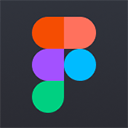使用VS Code的“在文件中替换”功能(Ctrl+Shift+H),输入搜索和替换内容,在“文件包含”框中输入*.ts限定TypeScript文件。2. 点击“使用正则表达式”图标启用高级匹配,通过捕获组(如$1)实现动态替换,例如将my_[a-zA-Z]+替换为驼峰命名。3. 利用“文件包含”和“文件排除”字段精确控制范围,如排除node_modules、dist目录或声明文件。4. 替换前通过版本控制提交当前状态,替换后通过Git差异视图检查修改,运行测试并手动验证关键文件。5. 采用小范围先行替换、逐步扩大的策略,确保安全性与准确性。

在VS Code里对TypeScript文件进行全局替换,最直接有效的方式就是利用其内置的“在文件中替换”(Replace in Files)功能。这个功能强大到足以应对绝大多数场景,无论是简单的字符串替换,还是复杂的正则表达式匹配,都能帮你快速搞定。我个人觉得,熟练掌握这个功能,能极大地提升在大型TypeScript项目中的重构效率。
解决方案
要进行TypeScript文件的全局替换,步骤其实非常直观:
- 打开VS Code并定位到你的项目根目录。 确保工作区已经加载了你需要操作的所有文件。
-
触发“在文件中替换”功能。 你可以通过快捷键
Ctrl+Shift+H(macOS上是Cmd+Shift+H)来快速打开它。这会在侧边栏或顶部面板弹出一个替换界面。 - 输入搜索内容 (Find)。 在第一个输入框中,填入你想要查找的字符串或正则表达式。
- 输入替换内容 (Replace)。 在第二个输入框中,填入你希望替换成的新内容。
-
指定文件类型和范围。 这一步至关重要。在替换面板的“文件包含”(files to include)输入框中,输入
*.ts来限定只在TypeScript文件中进行搜索和替换。你也可以进一步精确,比如src/**/*.ts来只搜索src目录下的TypeScript文件。如果需要排除某些文件,可以使用“文件排除”(files to exclude)字段。 -
选择替换模式。
- 区分大小写 (Aa): 如果你需要精确匹配大小写,点击这个按钮。
- 全字匹配 (ab): 如果你只想替换完整的单词,而不是单词的一部分,点击这个按钮。
- *使用正则表达式 (.):** 这是高级替换的核心。点击它,你就可以在搜索框中使用正则表达式语法了。
- 预览并确认。 VS Code会列出所有匹配项及其所在的行。在执行替换前,务必仔细检查这些预览,确保不会误伤无辜。
-
执行替换。
- 点击每个文件旁边的“替换”按钮(单个向右的箭头),可以逐个文件替换。
- 点击替换面板顶部的“全部替换”按钮(两个向右的箭头),则会对所有匹配项进行全局替换。我通常会先逐个文件检查几个,没问题了再点全部替换。
如何在VS Code中利用正则表达式对TypeScript文件进行高级全局替换?
说起来,正则表达式(Regex)在全局替换中简直是神器,尤其是在处理TypeScript代码时。我们经常会遇到需要批量修改变量命名规范、调整导入路径、或者重构函数签名的情况,这时候如果只靠简单的字符串匹配,效率会非常低,甚至根本做不到。
要启用正则表达式,你需要在“在文件中替换”面板中点击那个 .* 图标。一旦激活,你的搜索框就拥有了“超能力”。
举几个我常用的例子:
-
批量修改变量命名规范: 假设你决定把项目里所有
my_variable风格的变量名都改成myVariable(驼峰命名)。你可以这样搜索:my_([a-zA-Z]+),然后替换成my$1。这里的([a-zA-Z]+)是一个捕获组,$1则引用了这个捕获组匹配到的内容。这样就能把my_name变成myName,my_age变成myAge。当然,实际情况会更复杂,可能需要更精妙的正则来避免误伤。 -
调整导入路径: 假设你把一个组件从
src/components/old-path/MyComponent.ts移动到了src/features/new-module/MyComponent.ts。你可能需要更新所有引用它的地方。一个简单的正则可能是from ['"]\.\.\/components\/old-path\/MyComponent['"],替换为from '../features/new-module/MyComponent'。如果路径结构更复杂,你可能需要用捕获组来提取文件名或目录名,然后重新组合。 -
重构接口或类型定义: 比如,你有一个接口
interface UserData { name: string; age: number; },现在想把它改成type UserInfo = { userName: string; userAge: number; }。这种情况下,你可能需要分多步替换,或者构建一个非常复杂的正则。例如,先搜索interface UserData替换为type UserInfo =,然后搜索name: string;替换为userName: string;。
使用正则的关键在于,你要非常清楚你的目标模式和替换模式。一个小小的正则错误,可能就会导致大量代码被破坏。所以,在执行“全部替换”前,我总是会花大量时间去预览每一个匹配项,确保它们都符合我的预期。
进行TypeScript文件全局替换后,如何安全地验证和回滚更改?
全局替换操作,尤其是在大型项目中,就像是一把双刃剑。它效率极高,但一旦出错,后果也可能很严重。所以,在执行完替换后,安全地验证和回滚更改是至关重要的步骤。我个人的习惯是,在进行任何可能影响大量文件的全局替换前,一定会先确保我的代码已经提交到了版本控制系统(比如Git)。
以下是我通常会遵循的几个步骤:
-
版本控制是你的救星: 在你准备进行全局替换之前,务必先提交你当前所有的工作。一个干净的
git commit是你回滚的最后一道防线。如果替换操作出了任何问题,你可以随时使用git reset --hard HEAD来撤销所有未提交的更改,回到替换前的状态。这几乎是我每次进行大型重构前的“仪式”。 -
利用VS Code的源代码管理视图: 替换完成后,VS Code的“源代码管理”(Source Control)视图(通常是左侧的第三个图标)会清晰地列出所有被修改的文件。你可以逐个文件点击,查看具体的
diff(差异)。这个视图会用颜色高亮显示哪些行被删除,哪些行被添加,让你对更改一目了然。我经常在这个阶段发现一些意料之外的替换,然后及时修正。 - 运行测试: 如果你的项目有单元测试或集成测试,那么在全局替换后立即运行它们是验证更改是否破坏了现有功能的最佳方式。通过测试,你可以快速发现引入的回归错误。如果测试通过,那至少说明你的代码在功能层面上是相对安全的。
- 手动检查关键文件: 即使有测试,我也会习惯性地手动打开几个核心文件,特别是那些我清楚会受到影响的、或者逻辑比较复杂的文件,快速浏览一下,确保替换后的代码逻辑和格式都符合预期。
- 小范围替换,逐步扩大: 如果你对替换模式不是百分之百确定,或者替换的内容非常敏感,我建议你先只替换一小部分文件(比如一个模块或一个文件夹),验证无误后再逐步扩大替换范围,而不是一开始就“全部替换”。这种迭代式的替换策略能有效降低风险。
在VS Code中进行TypeScript文件全局替换时,如何精确控制搜索范围,排除不必要的文件?
在大型TypeScript项目中,文件结构往往非常复杂,包含各种配置文件、测试文件、编译输出文件(如 dist 目录下的 .js 和 .d.ts 文件)、第三方库的声明文件(node_modules/@types)等等。如果我们进行全局替换时不加区分,很可能会误伤这些不应该被修改的文件,导致各种奇怪的问题。因此,精确控制搜索范围是确保替换安全和准确性的关键。
VS Code在“在文件中替换”面板中提供了两个非常实用的输入框来帮助我们实现这一点:
-
文件包含 (files to include): 这个字段允许你指定只在哪些文件中进行搜索。你可以使用 Glob 模式来定义文件路径。
- *`.ts
:** 只在当前工作区的所有.ts` 文件中搜索。 -
`src//*.ts
:** 只在src目录下(包括所有子目录)的.ts` 文件中搜索。 -
`{src,test}//*.ts
:** 在src和test目录下.ts` 文件中搜索。 -
`!node_modules//*.ts
:** 这是一个排除模式,表示在所有.ts文件中搜索,但排除node_modules` 目录下的。不过,通常更推荐使用“文件排除”字段来做排除。
- *`.ts
-
文件排除 (files to exclude): 这个字段则允许你明确指定哪些文件或文件夹应该被排除在搜索范围之外。这在很多情况下比“文件包含”更直观。
-
node_modules: 排除整个node_modules目录。这是最常见的排除项。 -
dist: 排除dist编译输出目录。我们通常不希望修改编译后的JS文件。 -
`/*.js
:** 排除所有.js` 文件(如果你的项目里既有TypeScript也有JavaScript)。 - *`.d.ts`:** 排除所有的声明文件。有时候我们只想修改实现文件,不想动声明。
-
`src/legacy//*
:** 排除src/legacy` 目录下的所有文件,可能是一些老旧代码,不希望被当前替换影响。
-
除了这两个输入框,VS Code还有一些全局设置可以影响搜索行为:
-
search.exclude: 这是一个VS Code的用户或工作区设置,你可以把它配置在.vscode/settings.json文件中。它定义了在所有搜索操作中默认要排除的路径。例如:"search.exclude": { "**/node_modules": true, "**/bower_components": true, "**/dist": true, "**/*.js": { "when": "$(basename).ts" } // 排除与TypeScript文件同名的JavaScript文件 }"**/*.js": { "when": "$(basename).ts" }这个配置特别有用,它告诉VS Code,如果存在一个foo.ts文件,那么就排除foo.js文件,因为foo.js很可能是由foo.ts编译生成的。 -
files.exclude: 这个设置主要影响文件资源管理器中文件的显示,但它也会间接影响某些搜索操作的性能,因为它决定了VS Code索引哪些文件。不过,对于精确控制搜索范围,search.exclude和“文件包含/排除”输入框是更直接的工具。
我通常会在 search.exclude 里设置一些项目通用的排除项,比如 node_modules 和 dist。而对于特定的一次性替换操作,我则会利用“文件包含/排除”输入框来做更细粒度的控制。这样组合使用,既能保持全局设置的简洁性,又能满足临时替换的精确需求。